EDX700中文说明书12.docx
《EDX700中文说明书12.docx》由会员分享,可在线阅读,更多相关《EDX700中文说明书12.docx(74页珍藏版)》请在冰豆网上搜索。
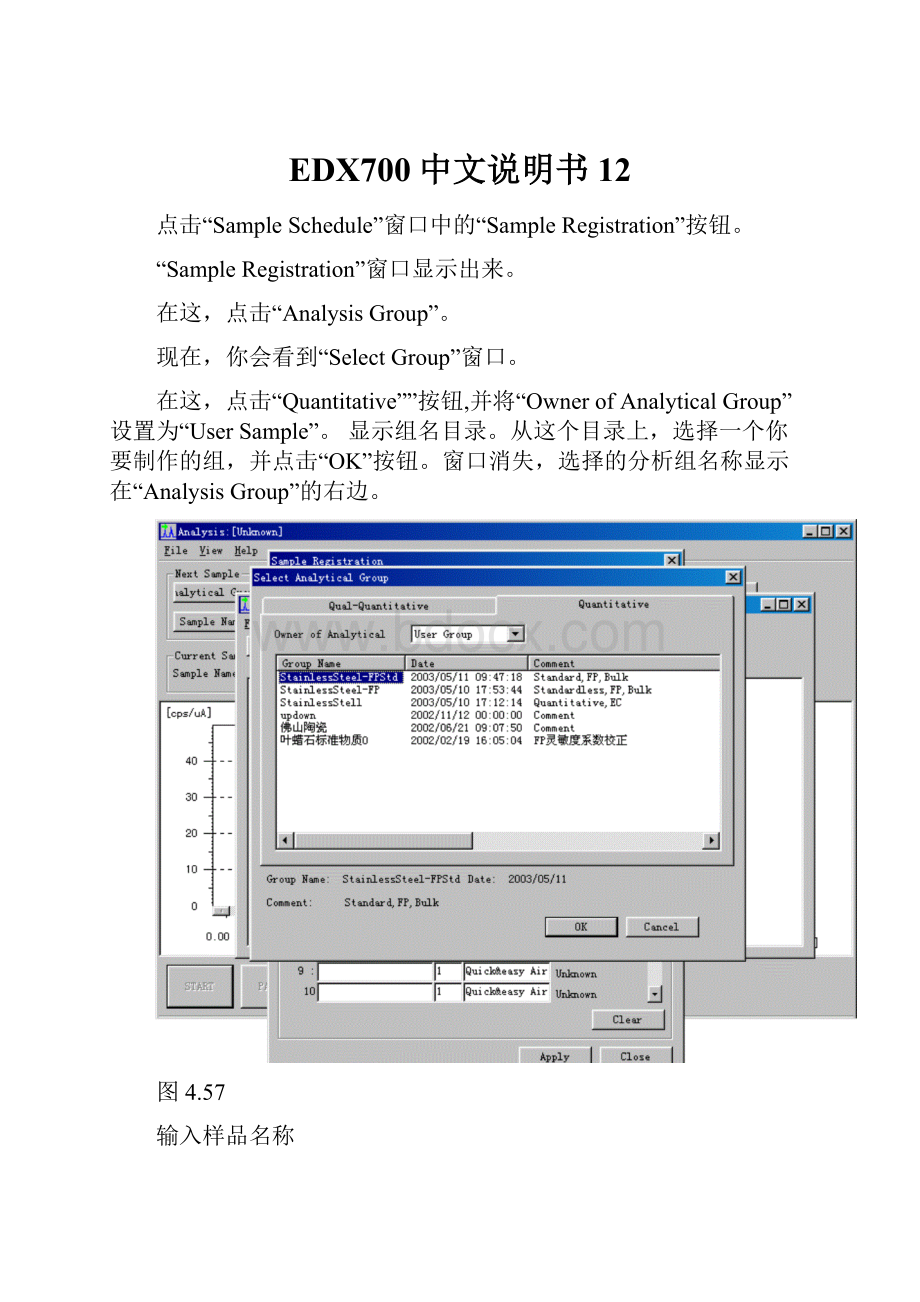
EDX700中文说明书12
点击“SampleSchedule”窗口中的“SampleRegistration”按钮。
“SampleRegistration”窗口显示出来。
在这,点击“AnalysisGroup”。
现在,你会看到“SelectGroup”窗口。
在这,点击“Quantitative””按钮,并将“OwnerofAnalyticalGroup”设置为“UserSample”。
显示组名目录。
从这个目录上,选择一个你要制作的组,并点击“OK”按钮。
窗口消失,选择的分析组名称显示在“AnalysisGroup”的右边。
图4.57
输入样品名称
选择“SampleRegistration”窗口中的“PurposeofMeasurement”的“Standard”。
点击“IntensityRegistration”。
通过这步操作,登记在“GroupCondition”中的标样名会自动出现在“SampleName”面板上。
在这,点击“Apply”键。
分析内容显示在“SampleSchedule”上。
设置之后,点击“SampleRegistrayion”窗口中的“Close”。
图4.58
图4.59
开始分析
在“Analysis”窗口的“NextSample”面板上,第一个样品显示。
把显示的标准样品放到样品台,点击“Analysis”中的“START”按纽。
测量开始,测量强度在监视器上显示。
在第一个样品分析完毕后,放置下一个试样进行分析。
如果你使用的是8-或16-样品转盘,按着“SampleSchedule”窗口中显示的顺序安放试样。
4.4.3计算灵敏度系数
标准样品的强度存储在分析组里面。
因此,要打开“Condition”窗口计算灵敏度性系数。
点击“MainMenu”中的“Condition”按纽.
显示“SelectGroup”窗口。
在这,点击”Quantitative”表,并将“OwnerofAnalyticalGroup”设置为“UserGroup”。
在列表中选择初始组名称。
当它被选择后,点击“Edit”键。
现在,你会看到“GroupCondition”窗口。
在这个窗口,点击“AnalysisInformation”键。
之后,“AnalysisInformation”窗口出现。
选择元素列表中的一个元素,之后,点击“ForEachElement”面板中的“SensitivityCoefficient”键。
现在,你会看到“SensitivityCoefficientDisplay”窗口。
点击“Calculate”按钮,通过这一步,灵敏度系数被计算并显示出曲线图。
校正结束后,点击“Apply”键以登记校正结果。
所有元素的灵敏度系数计算完成后,存储该组条件。
图4.60
4.4.4分析一个未知样品
现在,用户就可以应用FP法对块状未知样品进行定量分析。
选择组
点击“MainMenu”中的“Analysis”按钮。
显示出“Analysis”窗口。
<分析几个未知样品>
同分析标样的方法相同,在“SampleSchedule”登记一个样品名。
点击“SampleSchedule”窗口中的“SampleRegistration”键。
这一步,“SampleRegistration”窗口显现。
在这窗口,选择一个分析组。
参考标样章节。
图4.61
<仅仅分析一个标样>
点击“NextSample”面板中的“AnalysisGroup”。
“SelectGroup”窗口出现。
在这窗口上,选择一个分析组。
输入一个样品名称
<分析几个未知样品>
选择“SampleRegistration”窗口中的“PurposeofMeasurement”的“Unknown”。
在这个窗口,在“SampleName”面板中的“SampleName”输入一个样品名。
点击“Apply”键。
分析内容显示在“SampleSchedule”窗口上。
设置之后,点击“SampleRegistrayion”窗口中的“Close”。
<仅仅分析一个未知样>
点击“NextSample”窗口中的“SampleName”键。
“SampleName”窗口显现。
在这个窗口,在“SampleName”栏中,输入一个样品名。
之后,点击“OK”键。
样品名显示“Analysis”窗口中的“SampleName”键的右边。
图4.62
开始分析
把未知样品放到样品台,点击“Analysis”中的“START”按纽。
测量开始,测量强度在监视器上显示。
试样名和分析组都显示在“CurrentSample”面板上
查看结果
测量完成后,在“ResultDisplay”窗口自动显示,显示出分析结果。
如果在“GroupCondition”窗口设置了“Print”,分析结果就会自动的打印出来。
要对该样品的分析结果进行再处理,点击“Analysis”中“ViewData”按钮,非在线“DataProcessing”窗口就会脱机显示出来,就可以对数据进行再处理。
关于操作方法,请参考“5.DataProcessing”。
(*此图与说明书不同)
图4.63
4.5定性-定量分析(薄膜)
定性-定量分析的功能是对未知成分的样品定性分析之后,再自动使用FP法定量分析。
来自样品的X射线被分析的深度是有限的。
样品不同,分析深度也不同,金属样品约100μm,树脂样品约有3mm。
样品厚度小于分析深度,它的分析就称为薄膜分析;有足够厚度的样品称为块状样品。
薄膜样品的荧光X射线强度变化取决于含有的元素和薄膜厚度(附着量)。
本章以一个Al薄膜为例描述定性-定量分析方法。
4.5.1建立分析组
输入分析组名
点击“MainMenu”中的”Condition”按钮。
“SelectGroup”窗口显示。
点击”Qual-Quant”按钮,并将“OwnerOfAnalyticalGroup”设置为”UserGroup”。
建立新组时,点击“Creat”键。
“CreatasNewGroup”窗口出现。
在这,输入组名称和备注。
图4.64
输入组名称和备注,点击“OK”按钮。
“SelectGroup”和“CreatasNewGroup”窗口消失。
“GroupCondition”窗口显现。
设置样品信息
在“GroupCondition”画面的”InformationOfaSample”窗口中设置分析样品的信息。
1)样品形式
设置分析样品形式,这里选择”Film”。
在“ElementIncluded”面板中,显示第一层为未知样。
2)组分形式
对于金属样品的分析,选择“Metal”。
对于氧化物的分析,选择“Oxide”。
在这个例子中,使用Al作为例子,因此,选择“Metal”。
3)灵敏度系数组
选择用于定量分析的灵敏度系数组。
如果你将“CompoundForm”设置为“Metal”,作为默认的“Sysmetal”被选为金属样品。
在这里,它被使用。
图4.65
登记测量通道
点击“GroupCondition”窗口之下“ChannelsforMeasurement”面板上的“PeriodicTable”按钮。
显示“PeriodicTable【ChannelsforMeasurement】”窗口。
在这个窗口,设置Al,Si,Fe,Cu。
输入层结构
通常情况下,定性-定量分析用于未知组成的样品分析。
但在薄膜分析中,以下一些信息必须设定。
假如是多层的薄膜结构,要详细说明层结构并且把你要分析的层设为未知。
同样,象设置块状样品一样,如果已经知道含量已知的元素(固定),平衡和流动组分,在“ElementIncluded”中设置它们。
作为已知层,设置包含的元素。
点击“ElementsIncluded”下的“LayerStructure”按钮。
显示出“LayerStructure”窗口。
在这个窗口,输入层结构。
设置层数,基础的“Exist/None”和未知层。
基础设置为块状。
你可以将基础设置为未知。
在这,分别设置“NumberofLayer”为“1”,设置“Base”为“None”设置“UnknownLayer”为"1"。
(和默认值一样)。
在每一层的“ElementsIncluded”中输入一个值,点击“ElementsIncluded”面板中的层数键。
“PeriodicTable:
【ElementsIncluded】【Layer1】”窗口显现。
图4.66
设置一层的定量方法
设置一个层的方法。
点击“GroupCondition”窗口中的“AnalysisInformation”键。
“AnalysisInformation”窗口出现。
在“AnalysisInformation”窗口上的“ElementsIncluded”面板上的“1Layer”行,被选择的行变成亮兰色,表示它被选择了。
在这,点击“ElementInforemation”键,你会看到“ElementInforemation【LayerInformation】”窗口。
由于“Total”设置为默认值,这里不要改变。
你可以输入一个固定值,这个值是通过切碎铝膜,并通过平衡测量重量和薄膜重量(mg/cm2)得来的。
本例,选择“Fix”,并在“FixedValue”栏中输入一个得到的数值。
关于层内元素的定量部分,在“GroupCondition”窗口的右上角的“Unit”中输入一个数值。
虽然默认为“%”,但你可以改变附着量单位。
设置结束后,点击“Apply”键。
点击“Close”键退出窗口。
图4.67
设置测量条件
每一个测量通道都已经预先设定好了默认条件。
在“MeasurementCondition”窗口中检查它们。
点击“AnalysisInformation”窗口之中的“MeasurementChannel”目录中的一个通道。
在窗口右上边显示出测量通道列表。
它就会变成蓝色,表示被选定。
点击“MeasurementCondition”键。
“MeasurementCondition”窗口显示。
设置波形显示和打印形式
在格式窗口中显示的定性能谱图和打印格式都已经设置好了。
设置方法同块状样品一样。
存储一个分析组
设置完分析条件,把组条件存储到一个文件中。
选择“GroupCondition”窗口的左上边“File”菜单中的“Save”项。
如果是第一次存储该组文件,“SaveGroup”窗口会显示出来,然后点击“Save”按钮。
如果储存成功,显示“Saved”.
如果是第二次或再存储该组数据时,“SaveGroup”窗口不会再显示出来。
存储完成后,点击“Cancel”按钮或窗口右上角的X标志来退出该窗口。
4.5.2分析未知样品
现在就可以分析未知样品了。
分析未知样品的步骤与块状样品一样。
请参考“4.1Qual-QuantitativeAnalysis(Bulk),4.1.2AnalyzinganUnknowSample”.
4.6无标样薄膜样品的FP法定量分析
在本节中,用系统中的测量条件和灵敏度系数结合起来代替标样分析未知薄膜样品。
对于未知样品而言,是指薄膜结构和含有的元素是已知的,而含量和附着层数是未知的。
在这里以多镀层的钢板为例说明操作步骤。
4.6.1建立分析组
输入一个组名称
点击“MainMenu”中的”Condition”按纽。
“SelectGroup”窗口显示。
点击“Quantitative”按钮,并将“OwnerOfAnalyticalGroup”设置为”UserGroup”。
建立新组时,点击“Creat”键。
“CreatasNewGroup”窗口出现。
输入组名称和备注,点击“OK”按纽.“CreatasNewGroup”和“SelectGroup”两个窗口会消失,“Groupcondition”窗口会弹出。
在这,输入组名称和备注。
电镀钢板样品的结构如下:
在最外层:
Cr
次外层:
Ni+Zn
基底:
Fe(块状)
图4.68 钢板样品结构
设置样品信息
在“GroupCondition”画面的”InformationOfSample”窗口中设置分析样品的资料。
1)样品形式
设置分析样品形式,这里选择“Film”
2)组分形式
由于钢板作为例子,因此选择“Metal”。
3)灵敏度系数组
选择用于定量分析的灵敏度系数组。
如果你将“CompoundForm”设置为“Metal”,作为默认的“Sysmetal”被选为金属样品。
在这,它被选用。
设置镀层结构
由于是多层薄膜样品,你必须细化层结构。
点击“ElementsIncluded”下的“LayerStructure”按钮。
显示出“LayerStructure”窗口。
在这,输入层结构。
设置“NumberofLayer”和“Base”的“Exist/None”。
基础设置为块状。
在这,设置“NumberofLayer”为“2”,设置“Base”为“Exist”。
图4.69
登记分析元素
每层的分析元素都要设置。
设置“ElementsIncluded”画面中的层数为“1”。
显示出“PeriodicTable【ElementIncluded】【Layer1】”窗口。
在这窗口,登记元素“Cr”。
在第二层,登记为“Ni”,“Zn”,“Base(B)”登记为Fe。
设置层和成分的定量分析方法
设置一个层的定量分析方法。
点击“GroupCondition”窗口中的“AnalysisInformation”按钮。
“AnalysisInformation”窗口显示出。
<设置第一层>
点击“ElementsIncluded”表中的“1Layer”。
它被选择。
接下来,点击“ElementInforemation”按纽。
之后,“ElementInforemation【LayerInformation】”窗口显示出。
由于第一层为100%的Cr,因此定量薄膜的重量采用的是Crkα的能谱。
设置“Proc.-Calc.”为“Quant”。
设置“TypeofQuantification”为“FP”,并将“Meas.Elem”设置为“Cr”,并将“AnalysisLine”设置为“kα”,“Unit”设置为“mg/㎝2”。
设置之后,点击“Apply”键。
不要关闭“ElementInforemation”窗口,点击“ElementInforemation”面板中的“1Elem.Cr”,它被选择。
这一步操作,“ElementInforemation【LayerInforemation】”窗口仍然开着。
但它的表头改为“ElementInforemation”。
在这个窗口,将“Proc.-Calc.”设置为“Fixed”。
在“FixedValue”处输入“100”,输入结束后,点击“Apply”键。
默认值作为测量条件自动设置。
图4.70
<设置第二层>
点击“ElementsIncluded”表中的“2Layer”行。
它被选择。
接下来,点击“ElementInforemation”键,“ElementInforemation【LayerInforemation】”窗口显现。
由于第二层是由Ni和主要元素Zn组成的的合金,所以定量薄膜重量使用ZnKα能谱。
将“Proc.-Calc.”设置为“Quant”,将“TypeofQuantification”设置为“FP”,并将“Meas.Elem”设置为“Zn”,并将“Line”设置为“kα”,“Unit”设置为“mg/㎝2”。
设置之后,点击“Apply”键。
在“2ElementNi”行,Ni被确定为Nikα,因此,不需要改变设置。
在“2ElementZn”行,Zn已经被确定为层薄膜的重量,因此,在这里,设置为“Balance”。
<设置基底>
点击选择“ElementsIncluded”表中“BElementFe”行。
它被选择了。
由于基础是由100%的Fe元素组成的,所以在“FixedValue”中输入“100”。
设置元素完毕,关闭“ElementInforemation”窗口。
设置测量条件
每一个测量通道都已经预先设定好了默认条件。
在“MeasurementCondition”窗口中检查它们。
点击“AnalysisInformation”窗口之中的“MeasurementElement”目录中的一行。
选择行变成亮蓝色。
如果你点击“MeasurementCondition”,“MeasurementCondition”窗口显现。
由于测量条件与元素的灵敏度系数相一致,所以不要改变它。
如果你改动了,同样也改变灵敏度系数。
至于如何改变,请参考“QuantitativeanalysisintheFilmFPMethodUsingaStandardSample”.
存储一个组
设置分析条件后,在这保存组条件。
点击“GroupCondition”窗口左上方的“File”菜单中的“Save”。
如果是第一次存储该组文件,“SaveGroup”窗口会显示出来。
在显示的窗口上,点击“Save”按纽。
如果存储成功,“Saved”窗口会显示出来。
如果是第二次或再存储该组数据时,“SaveGroup”窗口不会再显示出来。
存储完成后,点击“Cancel”按钮或窗口右上角的X标志来退出该窗口。
4.6.2分析未知样品
现在,你就可以利用FP方法对一个未知样品进行定量分析。
选择一个分析组
点击“MainMenu”中的“Analysis”按钮。
显示出“Analysis”窗口。
<分析几个未知样品>
同分析标样的方法相同,在“SampleSchedule”登记一个样品名。
点击“SampleSchedule”窗口中的“SampleRegistration”键。
通过这一步,“SampleRegistration”窗口显现。
在这窗口,选择一个分析组。
图4.71
<仅仅分析一个标样>
点击“NextSample”面板中的“AnalysisGroup”。
“SelectGroup”窗口出现。
在这窗口上,选择一个分析组。
输入一个样品名称
<分析几个未知样品>
选择“SampleRegistration”窗口中的“PurposeofMeasurement”的“Unknown”。
在这个窗口,在“SampleName”面板中的“SampleName”栏中输入一个样品名。
点击“Apply”键。
分析内容显示在“SampleSchedule”窗口上。
设置之后,点击“SampleRegistrayion”窗口中的“Close”键。
<仅仅分析一个未知样>
点击“NextSample”窗口中的“SampleName”键。
现在,你会看到“SampleName”窗口。
在这个窗口,在“SampleName”栏中,输入一个样品名。
之后,点击“OK”键。
样品名显示“Analysis”的“SampleName”的右边。
图4.72
开始分析
把一个未知样品放到样品台,点击“Analysis”中的“START”按纽。
测量开始,测量强度在监视器上显示。
试样名和分析组都显示在“CurrentSample”面板上
查看结果
测量完成后,在“ResultDisplay”窗口自动显示,显示出分析结果。
如果在“GroupCondition”窗口设置了“Print”,分析结果就会自动的打印出来。
要对该样品的分析结果进行再处理,点击“Analysis”中“ViewData”按钮,脱机“DataProcessing”窗口就会显示出来,可以对数据进行再处理。
关于操作方法,请参考“5.DataProcessing”。
(*此图与说明书不同)
图4.73
4.7应用一个块状标样进行薄膜FP法的定量分析
本节描述如何应用一个块状标样计算灵敏度系数,并利用该灵敏度系数进行未知薄膜样品的分析。
这里的未知样品是指层结构和含有元素是已知的,但元素含量和附着层数是未知的。
如果你使用一个和未知样品很接近的物质作为标样,那么就可以得到一个精确度很高的结果。
然而,要得到情况是十分困难的,在这种情况下你可以使用一个块状标样,通过建立灵敏度系数对一个薄膜样品进行定量分析。
这一节中,利用一个块状铝标样作为例子来说明如何操作。
4.7.1建立标准样品的分析条件
输入组名称
点击“MainMenu”中的”Condition”按钮。
显示出“SelectGroup”窗口。
点击”Quantitative”表,并将“OwnerOfAnalyticalGroup”设置为”UserGroup”。
建立新组时,点击“Creat”键。
“CreatasNewGroup”窗口出现。
在这,输入组名称和备注。
图4.74
输入组名称和备注,点击“OK”按钮。
“CreatasNewGroup”和“SelectGroup”窗口消失。
“GroupCondition”窗口显现。
图4.75
设置一个样品信息
在“GroupCondition”画面的”InformationOfaSample”窗口中设置分析样品的信息。
1)样品形式
设置分析样品形式,这里选择”Bulk”。
2)组分存在形式
在本例中,铝合金被用做样品分析,所以选择“Metal”。
3)灵敏度系数组
选择用于定量分析的灵敏度系数。
如果你将“CompoundForm”设置为“Metal”,作为默认的“Sysmetal”被选为金属样品。
然而,作为使用一个标样的灵敏度系数计算,你可以选择任何一个分析组。
登记一个分析元素
点击“GroupCondition”窗口中“ElementsIncluded”面板上的“PeriodicTable”按钮.
显示出“PeriodicTable【ElementsIncluded】”窗口。
点击要测量的元素使其按钮压下,元素被登记。
若再次点击该按钮,该按钮就恢复原始条件。
测量元素通道登记完成后,点击“OK”按纽.
之后,你会回到“GroupCondition”窗口,在这里测量元素排列在“ElementsIncluded”面板中。
图4.76
设置元素的信息
接下来,设置分析元素的信息。
点击“GroupCondition”窗口中“AnalysisInformation”按钮。
“AnalysisInformation”窗口显示。
从目录中点击一行,它被选择。
接下来,点击“Elements